w7笔记本怎么连接无线网
更新时间:2023-11-16 14:04:35作者:jiang
w7笔记本怎么连接无线网,如今随着无线网络的普及和使用,越来越多的人开始使用笔记本电脑连接无线网,对于使用Windows 7操作系统的用户来说,连接无线网络也变得异常简单。Windows 7笔记本电脑提供了便捷的无线网络连接功能,只需几个简单的步骤,就能轻松实现无线上网。本文将介绍如何在Windows 7笔记本电脑上连接无线网络,让你随时随地享受便捷的网络体验。
操作方法:
1.首先,看看自己电脑桌面的右下角的无线网有没有打开。
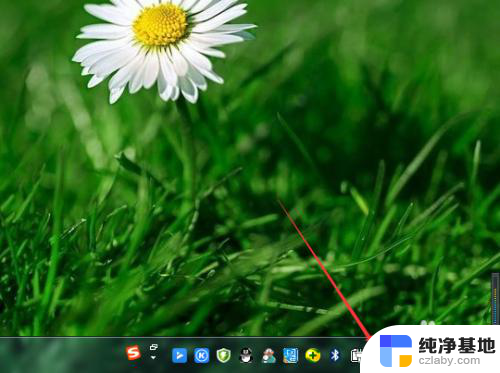
2.如果没有打开的话,同时点击键盘上的【F2】【Fn】。就会出来无线网。
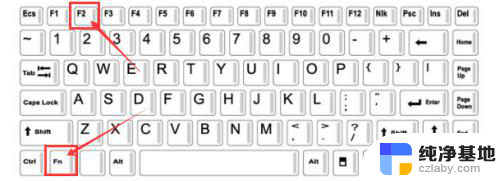
3.然后找一个网络,点击【连接】。
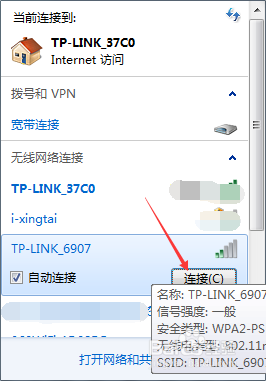
4.输入密码,没有密码登录不上哦。
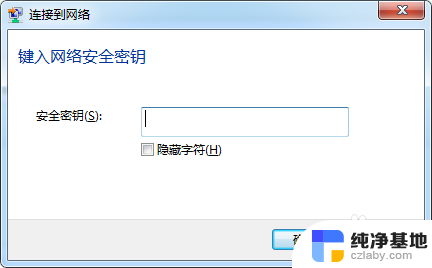
5.密码匹配成功就能连接上。
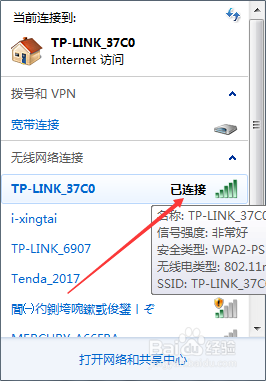
6.再次打开电脑时,电脑就会自动连接该网络。
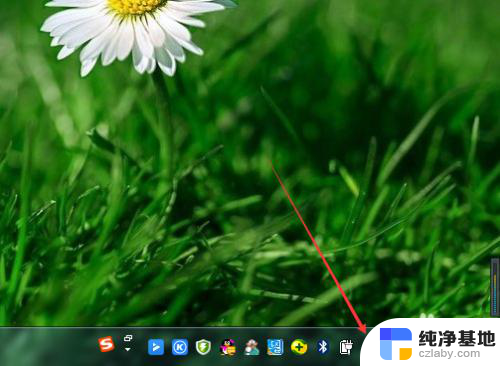
以上就是w7笔记本如何连接无线网的全部内容,如果还有不清楚的用户,可以参考以上步骤进行操作,希望对大家有所帮助。
- 上一篇: win 7电脑护眼模式关闭
- 下一篇: 电脑上怎么看wifi密码win7
w7笔记本怎么连接无线网相关教程
-
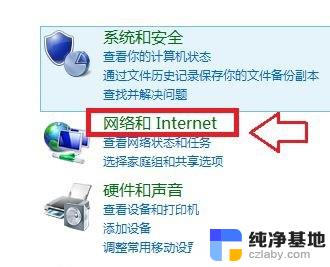 win7怎么启用无线网络连接
win7怎么启用无线网络连接2024-01-21
-
 台式电脑咋连接无线网
台式电脑咋连接无线网2023-12-26
-
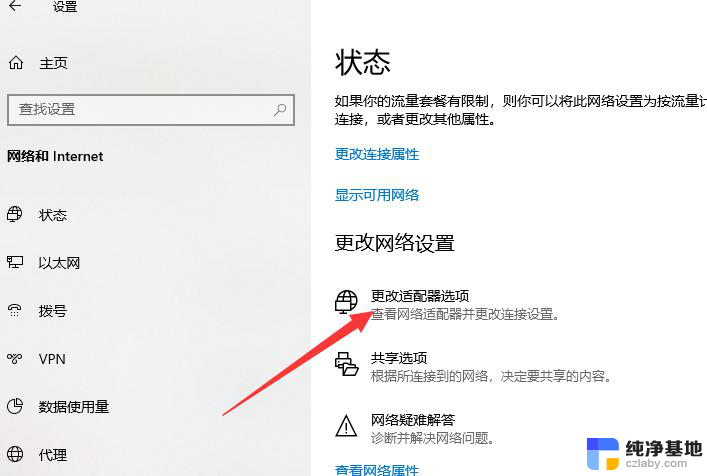 笔记本windows7怎么连接wifi
笔记本windows7怎么连接wifi2024-02-26
-
 windows7怎么连无线网
windows7怎么连无线网2023-11-14
win7系统教程推荐